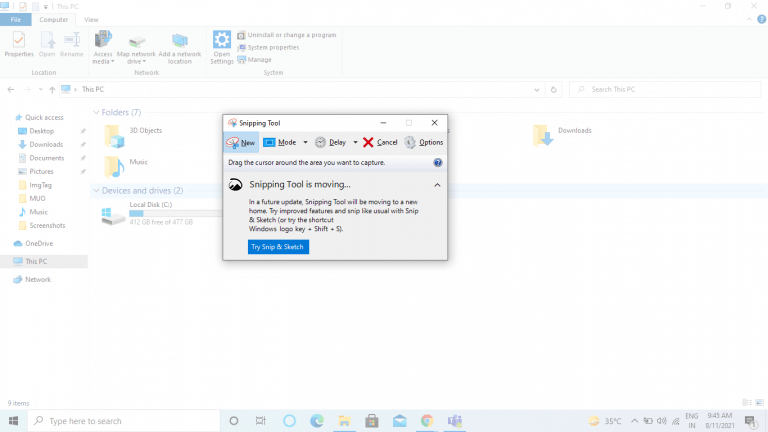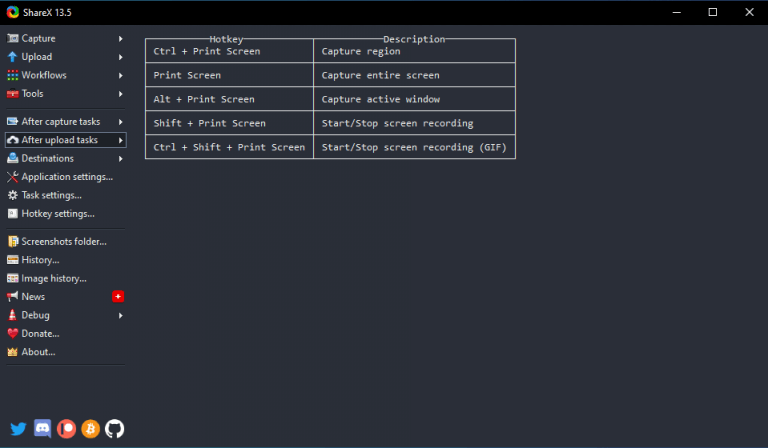Tehát képernyőképet szeretne készíteni Windows 10 rendszeren? Ha olyan ember vagy, akinek sokat kell magyarázkodnia, akkor nagy valószínűséggel igen. És vegye el valakitől, aki naponta csinálja, a képernyőképek működnek. Valójában a képernyőképek készítése Windows rendszeren nem csak segít csökkenteni az egyébként használt szavak számát, hanem azonnali választ ad a közönségnek.
Ezt szem előtt tartva mutatjuk be ezt a kompakt útmutatót a képernyőképek Windows 10 rendszeren történő rögzítésének különböző módszereiről.
Ugorjunk be rögtön.
1. Készítsen képernyőképet egy adott területről a Snipping Tool segítségével
Kezdjük először a legkönnyebb, minimalista alkalmazással, és ennek eredményeként a személyes kedvencemmel: a Snipping Tool-lal. Ez a Microsoft által biztosított ingyenes alkalmazás, amely lehetővé teszi a Windows képernyő bármely részének kivágását. A Microsoft azt tervezte, hogy lecseréli a Snipping Tool eszközt a Snip & Sketchre (lent), de most dolgozik a Snipping Tool Windows 11 rendszerhez készült új verzióján.
A Snipping Tool elindításához írja be a „snipping” kifejezést a Start menü keresősávja és válassza ki a legjobb egyezést az automatikus javaslatból.
Az alkalmazás elindítása után kattintson a gombra Új gombot a képernyőkép rögzítési folyamatának elindításához. Most tartsa lenyomva az egeret, és húzza a rögzíteni kívánt terület fölé. Ha ezt megtette, engedje fel az egeret a képernyő rögzítéséhez. Ha tetszik a kép, végre elmentheti képernyőképként.
Az egyszerű Windows képernyőképek készítése mellett különféle módokat is kipróbálhat. A Snipping Tool összesen négy különböző módot kínál. Ezek a következők: szabad formájú kivágás, téglalap alakú kivágás, ablakkivágás és teljes képernyős kivágás.
Ezenkívül késleltetési funkcióval is rendelkezik, amelyen keresztül néhány másodperccel késleltetheti a képernyőképeket.
Vegye figyelembe, hogy a Microsoft fontolóra vette a Snipping Tool és a Snip & Sketch (egy másik ingyenes eszköz) egyesítését a következő frissítés során. Tehát használja, amíg még itt van.
2. Rögzítse a teljes képernyőt a Print Screen segítségével
Ez a módszer akkor lesz megfelelő, ha a képernyőképet ízlése szerint szeretné testreszabni.
Keresse meg és nyomja meg a Print Screen gombot a billentyűzeten, hogy megragadja a teljes képernyő klipjét. De ne essen pánikba, ha nem találja. A Print Screen kifejezést gyakran úgy is írják, hogy Prt Sc a billentyűzeten – ezért mindenképpen ezt keresse.
Amikor megnyomja a gombot, a kép a számítógép vágólapjára kerül mentésre, ahelyett, hogy azonnal képernyőképként menne. Ehhez meg kell nyitnia és el kell mentenie bármely szerkesztőeszközre, például a Paint.NET-re, a Paintre stb. Az eszköz megnyitása után beillesztheti a képet (Ctrl + V) a vágólapról. Végül elmentheti a képet.
3. Használja a Windows Key + Print Screen funkciót a teljes képernyő kivágásához
A képernyőképek leggyorsabb módja a gomb megnyomása Windows kulcs és Prt Sc együtt. Amint a képernyőkép elkészül, megjelenik a miniatűr a bal alsó sarokban.
A rendszer a Képernyőképek mappában tárolja a Képek\Képernyőképek mappában.
4. Készítsen képernyőképet egy adott ablakról
De mi van akkor, ha több ablak van nyitva a képernyőn, és csak egy adott ablakot szeretne rögzíteni?
Szerencsére a Microsoft lehetőséget adott nekünk erre Alt + Windows billentyű + Prt Sc. Amint megnyomja a gombot, a rendszer képernyőképet készít, és a Videók/Rögzítések mappában tárolja.
5. Használja a Snip & Sketch funkciót
Az eredetileg a Snipping Tool helyettesítőjeként bemutatott Snip & Sketch alkalmazás Windows 10 1809 és újabb verziókon érhető el.
A gomb megnyomásával indíthatja el Windows billentyű + Shift + S.
A Windows Key + Shift + S kombó megnyomása után különböző típusú képernyőfelvételi eljárások közül választhat, például teljes képernyős levágás, ablakvágás, szabadság vagy téglalap alakú levágás. Vegye figyelembe, hogy ha sikeresen rögzített egy adott területet, a képernyő klipje a vágólapra kerül, ugyanúgy, mint a Prt Scr módszernél.
Ezután megnyithat egy szerkesztőt, oda beillesztheti a képet a vágólapról, és elvégezheti a kívánt végső szerkesztést, mielőtt használható formátumba menti.
6. Használjon harmadik féltől származó alkalmazásokat
Természetesen nem kell megelégednie az alapértelmezett alkalmazásokkal. Mivel a Windowsról beszélünk, rengeteg minőségi, professzionális alkalmazás áll rendelkezésre ingyenesen.
ShareX
A ShareX egy ilyen ingyenes, harmadik féltől származó alkalmazás. Ez könnyű; gyors; és ráadásul több mint 13 éve van játékban. Szóval ez is stabil. Ez is nyílt forráskódú, és ennek eredményeként testreszabható is.
A képernyőkép-rögzítési képességein kívül a ShareX képernyőrögzítési és -konverziós funkciókat is kínál.
A ShareX használatának megkezdéséhez töltse le a ShareX hivatalos webhelyéről. Alternatív megoldásként a Microsoft áruházból is beszerezheti.
Amikor először nyitja meg a ShareX alkalmazást, több lehetőség jelenik meg a képernyőkép készítéséhez Windows 10 rendszeren. Ha például egy aktív Windows klipjét szeretné megjeleníteni, nyomja meg a Alt + Print Screen. Más ilyen parancsikonok is vannak a képernyőkép készítéséhez, amint az a fenti képen látható.
Amikor rákattint Elfog a bal felső sarokban számos egyéb funkció közül választhat, mint például a képernyőrögzítés, a képernyőkép késleltetése, a görgetéses rögzítés és így tovább.
Jó szórakozást a képernyőképek készítéséhez Windows rendszeren
A képernyőképek hasznos segítséget jelentenek a kommunikációs eszköztárban. Reméljük, hogy ezen módszerek közül egy vagy több megfelelt az Ön igényeinek, és segített a képernyőkép(ek) rögzítésében.
GYIK
Hogyan írj egy jó óratervet a középiskolába?
Ismerje meg darabjait. Mint minden jó történetnek, a jó óratervnek is kell egy eleje, közepe és vége. Tervezze meg a tantárgy bemutatásának módját, amely arra készteti diákjait, hogy elgondolkodjanak azon, amit már tudnak, és kapcsolatokat teremtsen az agyban. Tervezz meg egynél több tevékenységet az új anyagok bevezetéséhez és gyakorlásához.
Hogyan javíthatom az angol nyelvtanulásomat?
Ha tartalmat tanít, gondoljon arra, hogyan kötheti azt az olvasáshoz, íráshoz, hallgatáshoz és beszédhez angol diákjai számára. Mindig tartsa szem előtt a végső célt, és ha tudja, hová szeretne eljutni a lecke végére, az segíteni fog, ahogy végighalad rajta.
Mi a legjobb módja a magas test felépítésének?
ÖSSZEFOGLALÁS – Szedjen sok sovány fehérjét. Tartsa távol az egyszerű szénhidrátokat, a zsíros vagy feldolgozott ételeket és az édes dolgokat. Csökkentse minimálisra a cukorbevitelt. Legyen a kalcium a legjobb barátod. -A testmozgás kéz a kézben jár a kiegyensúlyozott étrenddel az erős, egészséges, magas test felépítésében.
Mi a legjobb teljes testes edzés a Tall Guys számára?
1. nap: Teljes testes edzés magas srácoknak 1 Trap Bar Deadlift 5 12, 10, 8, 5, 5 2 Semleges markolatú súlyzó fekvenyomás 4 8-12 3 Z Press 3 8-12 4 Széles markolat hajlítva 3. sor fölé 12 5 Bezárás Fogja fel az állát
Hogyan építhetek nagyobb felsőtestet?
Amikor elkezdi az edzést, hogy nagyobb felsőtestet építsen fel, koncentráljon nagyobb számú ismétlésre minden egyes gyakorlatnál. A magasabb ismétlésszám növeli az erőt, de nem annyira, mint a kisebb ismétlésszámok. Ha tömeget és erőt szeretne építeni, vegye be a magas és alacsony ismétlésszámú gyakorlatok kombinációját.
Hogyan építsünk izomtömeget súlyemelés közben?
Használjon lassú tempót a gyakorlatok végrehajtása közben. A 2/0/2 ismétlési tempónak meg kell tennie a trükköt. Ez a program egyaránt használható sovány izomtömeg növelésére vagy zsírcsökkentésre, attól függően, hogy mennyi kalóriát fogyasztasz. Miután befejezte ezt a magasemelőknek szóló edzésprogramot, szánjon egy teljes hetet a terhelésre.
Hogyan növelhetem a magasságomat egy hét alatt?
Használja a jógát a magasság maximalizálására Ha a célzott testtartási gyakorlatok nem a te dolgod, próbáld ki a jógát. Ez az egész testre kiterjedő gyakorlat erősítheti az izmokat, összehangolhatja testét, és segíthet a testtartásban. Ez segít magasabbra állni.
Hogyan írjunk óratervet középiskolásoknak?
A középiskolások óraterveinek megírása során kihívást és megfelelő oktatást kell végezni, és a pedagógus előzetes témában szerzett ismereteire kell támaszkodni. Tudjon meg többet az óraterv megírásáról, a célok és stratégiák kidolgozásáról, valamint a különféle anyagok beillesztésének módjáról. Frissítve: 2021.11.26
Hogyan írj le egy óraterv célt?
Minden lecke elején írja fel az óraterv célját az elejére. Hihetetlenül egyszerűnek kell lennie. Valami ilyesmi: „A tanulók képesek lesznek azonosítani az állatok különböző testszerkezeteit, amelyek lehetővé teszik az étkezést, a légzést, a mozgást és a boldogulást.” Alapvetően ez az, amit a diákjai megtehetnek, miután végzett velük!
Hogyan írjunk átfogó óratervet az iskolába való visszatéréshez?
Az iskolakezdés közeledtével a tanulói szükségletek kielégítése legyen az első számú prioritás az átfogó terv megírásakor. Az óratervet úgy kell megtervezni, hogy az állami normákon alapuló szilárd célkitűzéseket tartalmazzon annak érdekében, hogy a tanulókat célközpontú tanulási élményben részesítsék. 1. Művészeti óraterv 2.
Milyen egy jó óraterv?
Az óraterveknek nem kell bonyolultnak vagy hosszadalmasnak lenniük – csak elemeket kell tartalmazniuk arról, hogy mit tanítasz, hogyan fogod tanítani ezt az anyagot, és milyen célokat és célkitűzéseket szeretnél, hogy tanulóid teljesítsenek. a tantervből.
Hogyan fejleszthetem az angoltudásomat otthon oktató nélkül?
Mondja el családjának és barátainak tanulmányi tervét. Vedd rá őket, hogy rákényszerítsenek a tanulásra, és ne hagyd, hogy félbeszakítsanak. Gyakorold a 4 alapkészséget: olvasás, írás, beszéd és hallás. Mindegyiken dolgozni kell, hogy fejlődhessen. Vezessen jegyzetfüzetet a tanult új szavakról.